Windows: Aktivér “Kør som en anden bruger”: 5 bedste metoder

Kør som en anden bruger mangler i menuen, når du højreklikker på et appikon i Microsoft Windows? Du kan bruge disse metoder til at aktivere det.
Hvis din computerskærm begynder at flimre, når du flytter musemarkøren, kan dette problem være virkelig distraherende.
Hvis du allerede har genstartet din computer, men problemet fortsætter, har vi en række fejlfindingsløsninger, der kan hjælpe dig med at løse dette problem for altid.
Hvad forårsager skærmflimmer?
Skærmflimmer er normalt forårsaget af forældede eller beskadigede skærmdrivere. Derfor er opdatering eller geninstallation af skærmdriveren en løsning, der fungerede for mange brugere.
En interessant og hurtig metode til at løse dette problem består i at trykke på Alt- og Tab-knapperne for at skifte mellem programmer uden at bruge musen. Mange brugere bekræftede, at denne enkle løsning gjorde tricket for dem. Prøv det, før du dykker ned i mere komplekse fejlfindingsmetoder.
Som nævnt ovenfor gjorde opdatering, geninstallation eller tilbagerulning af skærmdriverne det trick for mange brugere.
Åbn Enhedshåndtering.
Find derefter skærmadapterne og udvid listen.
Højreklik derefter på din skærmdriver.
Hvis du vil opdatere driveren, skal du vælge Opdater driver.
For at geninstallere driveren skal du vælge Afinstaller enhed.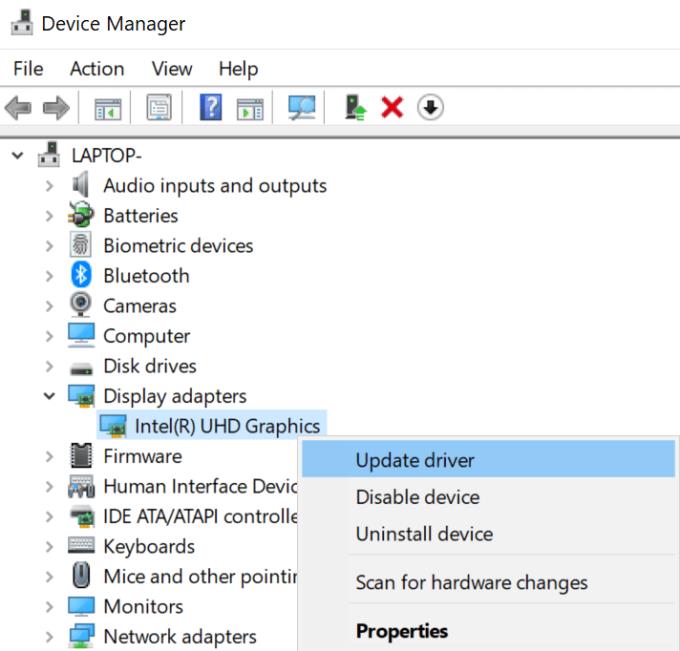
Hvis du vil rulle driveren tilbage til en tidligere version, skal du vælge Egenskaber . Klik på fanen Driver , og tryk derefter på knappen Rul driver tilbage (hvis den ikke er nedtonet).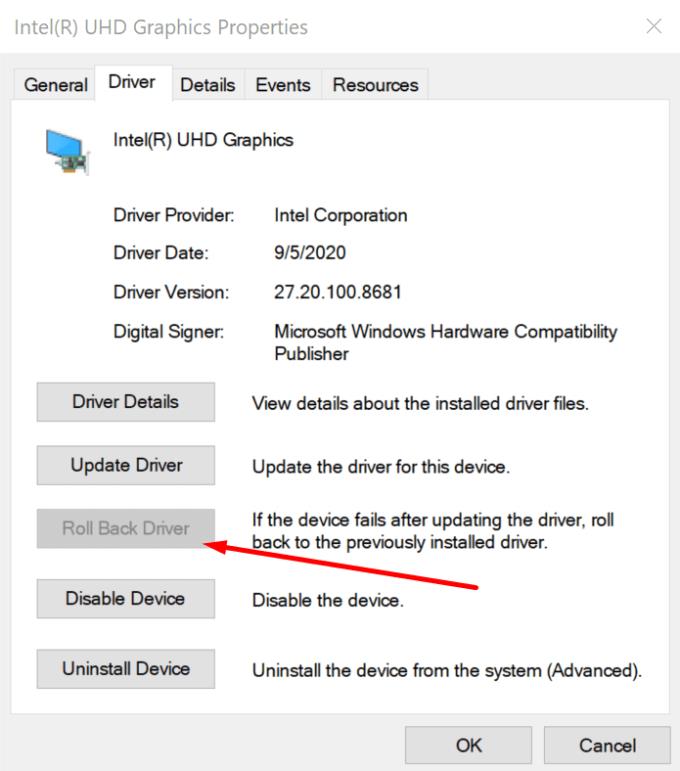
Bemærk : Hvis problemet med skærmflimmer opstod kort efter opdatering af Windows, vil du måske først rulle skærmdriveren tilbage.
Inkompatible programmer kan også udløse dette problem. Den gode nyhed er, at dette er nemt at få øje på. Du bør bemærke problemet med skærmflimmer kort efter installation af de respektive programmer.
For at kontrollere, om en inkompatibel app eller et inkompatibelt program får din skærm til at flimre, skal du åbne Task Manager ved at trykke på Ctrl + Alt + Delete.
Hvis Task Manager ikke flimrer, indikerer dette, at en inkompatibel app forårsager dette problem. Så du kan enten opdatere eller afinstallere den problematiske app.
Hvis du downloadede den app fra Microsoft Store, skal du åbne butikken og søge efter opdateringer der.
Hvis dette er en tredjepartsapp, der ikke kommer fra butikken, skal du gå til producentens kontorwebside og se efter opdateringer.
For at afinstallere en app skal du starte kontrolpanelet , gå til Programmer og funktioner og vælge Afinstaller et program .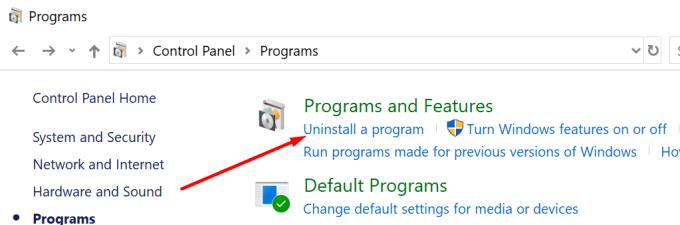
Du kan også renstarte din computer for at teste, om skærmen stadig flimrer med kun et minimumssæt af drivere og systemprocesser, der kører. Hvis der ikke er nogen skærm, der flimrer i ren opstartstilstand, er det bestemt et inkompatibelt appproblem.
Hvis Task Manager også flimrer, er dette højst sandsynligt et skærmdriverproblem. Du kan rette det ved at bruge den første løsning.
Hvis dette problem opstod efter opdatering af Windows og tilbagerulning af skærmdriveren ikke virkede, kan du prøve at afinstallere de OS-opdateringer, du for nylig har installeret.
For at gøre det skal du åbne kontrolpanelet , vælge Programmer og funktioner og vælge Vis installerede opdateringer .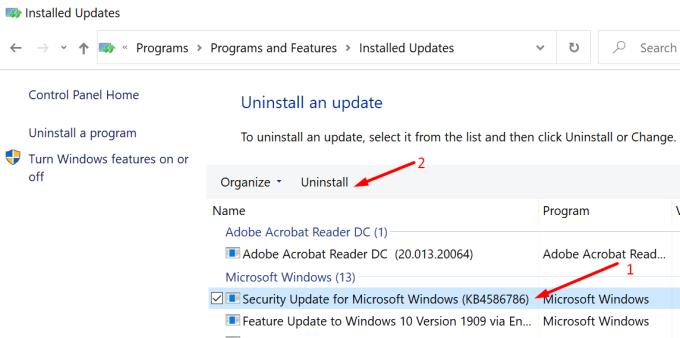
Vælg derefter de nyligt installerede opdateringer, og tryk på knappen Afinstaller .
Genstart din computer og kontroller, om problemet er væk.
Hvis du også er tilmeldt Windows Insider-programmet, kan det være en god idé at fravælge det. Insidere kommer til at teste ufærdige og potentielt fejlbehæftede OS-versioner, der nogle gange kan bringe uventede problemer på bordet.
Gå til Indstillinger , klik på Opdatering og sikkerhed , vælg Windows Insider-program i venstre rude, og klik på Forlad insider-programmet .
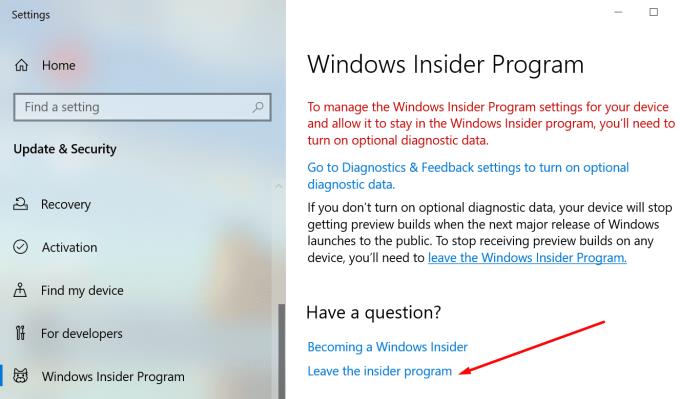
Fortæl os, hvis det lykkedes dig at løse problemet med skærmflimmer.
Kør som en anden bruger mangler i menuen, når du højreklikker på et appikon i Microsoft Windows? Du kan bruge disse metoder til at aktivere det.
Hvis du ser fejlen Windows Online Troubleshooting Service Is Disabled, når du bruger en Windows-fejlfinder, skal du læse denne artikel nu!
Sådan aktiveres eller deaktiveres Microsoft Windows Filbeskyttelsesfunktion ved hjælp af Registreringseditoren og andre metoder til Windows 10 og 11.
Denne vejledning viser dig, hvordan du ændrer indstillingerne for UAC i Microsoft Windows.
Hvis du ikke kan ændre dine musens indstillinger i Windows 10, opdater eller geninstallér musedriverne. Eller kør fejlfinderen til Hardware og enheder.
Her finder du de 10 bedste tastaturgenveje i Windows 10, som kan hjælpe dig i arbejdet, skolen og mere. Læs videre for at lære, hvordan du bruger dem effektivt.
Når du arbejder væk fra dit skrivebord, kan du få adgang til din pc ved hjælp af Windows Remote Desktop Connection. Denne guide hjælper dig med at aktivere og konfigurere indgående fjernskrivebordsforbindelser.
Opdag hvordan du tilpasser museindstillinger i Windows 10 for optimal brugeroplevelse. Juster kontrolfunktioner og hastighed effektivt.
Du kan nu bruge nemmere og hurtigere tastaturgenveje til at lukke Windows 10 eller aktivere Windows 10 Dvaletilstand uden at bruge musen.
Når du installerer en printer, bør din Windows 10-pc registrere din printer automatisk; trådløst på dit hjemmenetværk, eller tilsluttet printeren direkte til
Lær hvordan man logger ind som administrator på Windows 11 og Windows 10 med denne omfattende guide. Få tips og metoder til at håndtere administratorkonti effektivt.
Oplev effektive metoder til at administrere opstartsprogrammer i Windows 10 og optimere din pc-ytelse.
Find out hvordan du effektivt får hjælp i Windows 10 og 11. Få svar på dine spørgsmål med de bedste metoder til support.
Fjern Bing fra startmenuen i Windows 11 og 10 med vores comprehensive guide, der inkluderer metoder såsom Indstillinger, registreringsdatabasen og gruppepolitikker.
Følg denne guide til at opdatere USB-drivere i Windows 10 og løse forbindelsesproblemer med eksterne enheder.
Windows 10 indeholder flere mekanismer til at lære om hardware og software i dit system. For at få de mest detaljerede oplysninger, skal du bruge System Information-værktøjet.
For at nulstille Windows 10, skal du åbne Indstillinger > Opdatering og sikkerhed > Gendannelse, klikke på Kom i gang på Nulstil denne pc og vælge Fjern alt.
Følg denne guide til, hvordan du ændrer din baggrund og får dit skrivebord til at se positivt unikt ud på Windows 11. Oplev tilpasningsmuligheder for at gøre din Windows 11 unik.
Hvis din skærm ikke viser de rigtige farver, kan du justere indstillingerne ved hjælp af Farvestyring i Windows 10 for at se den korrekte farveprofil.
Lær hvordan du konfigurerer File Explorer i Windows 10 til at åbne direkte i "Denne pc" for nem adgang til dine filer og mapper.
Der er mange grunde til, at din bærbare computer ikke kan oprette forbindelse til WiFi, og derfor er der mange måder at løse fejlen på. Hvis din bærbare computer ikke kan oprette forbindelse til WiFi, kan du prøve følgende metoder til at løse problemet.
Efter oprettelse af en USB-opstart for at installere Windows, bør brugerne kontrollere USB-opstartens ydeevne for at se, om den blev oprettet korrekt eller ej.
Adskillige gratis værktøjer kan forudsige drevfejl, før de sker, hvilket giver dig tid til at sikkerhedskopiere dine data og udskifte drevet i tide.
Med de rigtige værktøjer kan du scanne dit system og fjerne spyware, adware og andre ondsindede programmer, der muligvis lurer på dit system.
Når en computer, mobilenhed eller printer forsøger at oprette forbindelse til en Microsoft Windows-computer via et netværk, kan fejlmeddelelsen "netværksstien blev ikke fundet" — Fejl 0x80070035 — vises muligvis.
Blå skærm (BSOD) er en almindelig og ikke ny fejl i Windows, når computeren oplever en alvorlig systemfejl.
I stedet for at udføre manuelle og direkte adgangshandlinger på Windows, kan vi erstatte dem med tilgængelige CMD-kommandoer for hurtigere adgang.
Efter utallige timers brug af deres bærbare computer og stationære højttalersystem, opdager mange, at et par smarte opgraderinger kan forvandle deres trange kollegieværelse til det ultimative streamingcenter uden at sprænge budgettet.
Internet Explorer vil blive fjernet fra Windows 11. I denne artikel vil WebTech360 guide dig til, hvordan du bruger Internet Explorer på Windows 11.
En bærbar computers touchpad er ikke kun til at pege, klikke og zoome med. Den rektangulære overflade understøtter også bevægelser, der giver dig mulighed for at skifte mellem apps, styre medieafspilning, administrere filer og endda se notifikationer.



























